dann schreiben Sie Ihre Bewertung
iCareFone - Kostenloses iOS Backup-Tool & Einfacher Datenmanager
iOS-Daten mit wenigen Klicks sichern/übertragen/wiederherstellen/verwalten
iOS-Daten einfach sichern/verwalten
iOS-Daten einfach sichern und verwalten
Haben sie erst einmal mit einem Apple Produkt Bekanntschaft gemacht, dann ist es nur eine Frage der Zeit, bis sie sich ein zweites oder gar drittes Produkt kaufen. Apple Produkte sind von der Handhabung, ihrem Design und ihrer Funktionalität einfach unschlagbar. Ist es erstmal so weit, fragen sie sich aber bestimmt, wie sie ihre Dateien, vor allem ihre Bilder, von dem einen Gerät auf das andere Gerät bekommen können. In diesem Fall stellen wir ihnen 5 einfache Methoden vor um Fotos von einem Mac Computer auf ein iPad zu übertragen.
Die erste Möglichkeit ihre Fotos auf ein iPad zu übertragen ist sie mit Hilfe einer Email zu versenden. Wobei es eine veraltete Methode ist, um Dateien zwischen Geräten zu übertragen, funktioniert sie dennoch sehr gut und zuverlässig.
1. Öffnen sie ihr Emailprogramm auf dem Mac und hängen die zu übertragenden Bilder an eine E-Mail an
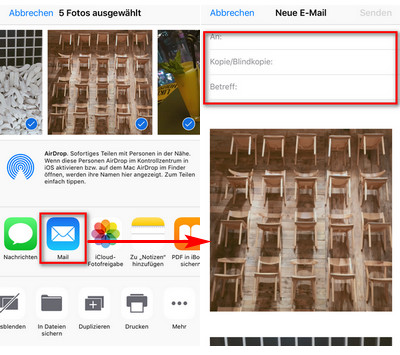
2. Schicken sie die E-Mail mit samt der angehängten Bilder an eine ihrer anderen E-Mailadressen
3. Öffnen sie die E-Mail auf ihrem iPad und laden sie das Bild / die Bilder aus dem Anhang herunter
Diese Methode ist einfach und relativ sicher, wird aber immer unbeliebter, da der persönliche Email Account mit Emails und Anhängen zugemüllt wird. Es gibt Methoden, die noch viel einfacher sind, ohne dabei Emails voll mit Anhängen und MB großen Bildern zu hinterlassen.
Eine weitere sehr einfache Methode ist die Verwendung der iCloud Foto-Mediathek um Bilder zwischen zwei Apple Produkten zu übertragen. Sie können so ganz einfach kabellos und ohne viele Klicks die Bilder hin und her schieben. Die Verwendung von iCloud benötigt eine Apple ID mit der sie sich auf beiden Geräten anmelden müssen.
1. Aktivieren sie auf ihrem iPad die iCloud Foto-Mediathek
.jpg)
2. Aktivieren sie dann auf ihrem Mac unter Systemeinstellungen den Bereich „Fotomediathek“
3. Sofern sie auf allen Geräten mit der gleichen Apple ID angemeldet sind werden die Bilder innerhalb der Geräte synchronisiert und sind für sie von jedem Gerät aus erreichbar
Um diese Methode zuverlässig nutzen zu können, sollten sie immer die aktuellste Version ihres Betriebssystems sowohl auf dem iPad, als auch auf ihrem Mac installiert haben. Diese können sie direkt vom Gerät aus installieren oder vorher auf der offiziellen Apple Webseite herunterladen. iCloud kann ein wenig umständlich und schwer anzuwenden sein.
Die mit Abstand meistgenutzte Methode um Fotos von einem Mac auf ein iPad oder ein iPhone zu übertragen ist die Verwendung von iTunes. Wichtig ist, dass ihr keine iCloud Foto-Mediathek aktiviert haben könnt, sofern ihr Fotos mit iTunes übertragen möchtet.
1. Verbindet euer iPad mit dem Computer oder Laptop über ein USB Kabel
2. Startet iTunes auf dem Mac und sucht in der oberen Leiste euer IOS Gerät
3. Klickt nun auf „Fotos“
4. Setzt einen Hacken bei „Fotos synchronisieren“
5. Klickt auf „Anwenden“
Ihr könnt zusätzlich noch auswählen ob Videos und andere Dateitypen miteinbezogen werden sollen. Diese würden dann auch auf dem iPad landen. Dieser Weg wird empfohlen wenn Sie viele Bilder übertragen möchten, da über USB die höchste Übertragungsrate erreicht werden kann. Sollen es nur einzelne Bilder sein ist Airdrop eine guter Alternative. iTunes ist die älteste Übertragungsmethode und gleicht in der Anwendung der vieler Drittanbieter Software wie z.B. iCarefone von Tenorshare.
Airdrop bietet die Möglichkeit Dateien zwischen IOS Geräten auszutauschen ohne ein USB oder irgendein Kabel zu benutzen. Ab dem iPhone 5 und dem iPad ab der 5. Generation sind alle Geräte mit Airdrop ausgestattet. Übertragen werden die Dateien über Bluetooth und WLAN und die Geräte dürfen nicht mehr als 10 Meter voneinander entfernt sein.
1. Aktiviert Airdrop auf dem iPad im Control Center und auf dem Mac im Finder
2. Im Airdrop Fenster auf ihrem Mac wird ihr iPad erscheinen, sofern auf beiden Geräten WLAN und Bluetooth aktiviert ist
3. Ziehen sie zu übertragende Dateien jetzt einfach auf ihr iPad
Airdrop ist besonders nutzerfreundlich, da sie dort kein USB Kabel brauchen und ihr iPad nicht umständlich mit dem Mac verbinden müssen. Die Verbindung geschieht ganz über WLAN und Bluetooth.
iCareFone stellt eine All-in-One Lösung dar, um Dateien zwischen IOS Geräten einfach und schnell auszutauschen. Diese Software löst alle Probleme, die sie mit ihrem iPad, iPhone oder einem Mac Computer haben könnten. Um Bilder vom Mac auf ihr iPad zu übertragen gehen sie folgendermaßen vor:
1. Sie verbinden ihr iPad mit ihrem Computer und starten die Software „iCareFone“

2. Im „Verwalten“ wählen sie den zu übertragenden Dateityp, in diesem Fall „Fotos“
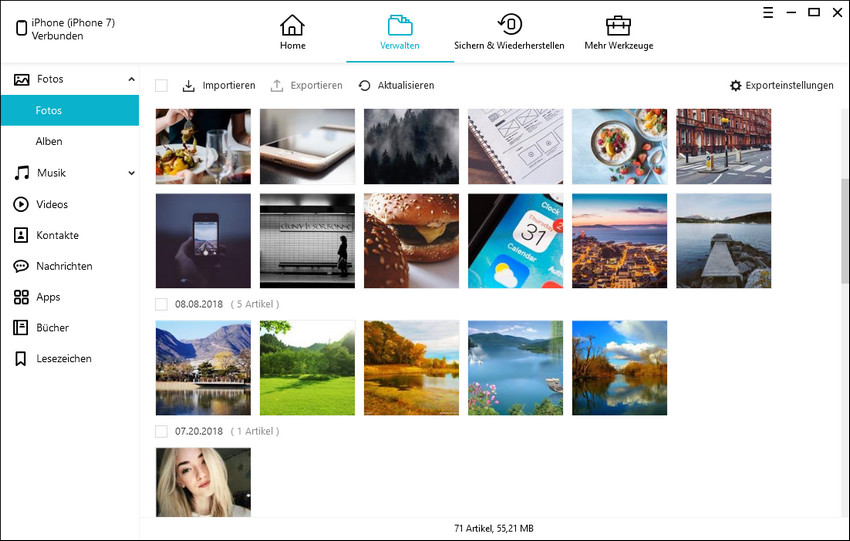
3. Jetzt werden ihnen ihre Fotos angezeigt und sie können Fotos auswählen
4. Über den Button „Hinzufügen“ können sie anschließend ausgewählte Fotos auf ihr iPad übertragen
5. Alternativ können sie über iCareFone auch Fotos löschen oder verschieben
iCareFone von Tenorshare ist eine angenehm anzuwendende Software, die den Vorteil hat alle Probleme, die aufkommen könnten in einer Software angehen zu können. Das Interface ist sehr Benutzerfreundlich und es enthält einige Funktionen die äußerst nützlich sein können. So ist es zum Beispiel möglich doppelt gespeicherte Kontakte mit einem Mausklick zu verschmelzen. Es können alle Dateitypen über iCareFone verwaltet werden.
Fazit: Wie Sie sehen können gibt es eine Reihe von Methoden, um Bilder von einem Mac Computer auf ein IOS Gerät zu übertragen. Am angenehmsten ist die Verwendung einer All-in-One Lösung wie iCareFone, da sie immer wieder diese Software verwenden können und nicht zwischen verschiedenen Methoden herumspringen müssen. Trotzdem haben auch die anderen Methoden viele Anhänger unter den Apple Usern. Gerade Airdrop ist eine beliebte Variante, weil dort kein Verbindungskabel gebraucht wird und dadurch sehr einfach und schnell sein kann. Hier können sie eine kostenlose Testversion der Tenorshare iCareFone Software herunterladen.
dann schreiben Sie Ihre Bewertung
Von Johanna Bauer
2025-12-11 / iPhone Datenübertragung Tipps
Jetzt bewerten!